Расширение было создано соотечественником, увлекающимся фотографией. Изначально он разработал этот инструмент для быстрого поиска своих фотографий на чужих сайтах.
Как найти нужную картинку в яндексе
В этом уроке я покажу вам, как находить товары по фотографии: Одежда, обувь, часы и другие вещи. Помимо прочего, мы узнаем, как искать фотографии на Aliexpress и Taobao.
Если вы увидите фотографию понравившейся вам вещи на сайте или в социальной сети, вы легко сможете найти ее в Интернете. Также можно найти изображение с компьютера, если на нем хранится фотография предмета. Это делается через одну из трех поисковых систем:
Обычно достаточно одного Google. Он хорошо подходит для поиска изображений, а также позволяет ограничить поиск конкретным веб-сайтом. Например, вы можете искать только на Aliexpress. Но иногда он не находит нужного — тогда приходится использовать другие поисковые системы.
По фотографиям на сайтах и в соцсетях
Через Google
В браузере Google Chrome
1. Щелкните правой кнопкой мыши на изображении предмета, который вы хотите найти. Выберите в меню пункт «Поиск изображения (Google)».
2 Поисковая система открывает список веб-страниц, на которых находится данное изображение. Вы находитесь в разделе «Похожие изображения».
Если вы хотите искать товар на определенном сайте, добавьте адрес site:site, например, site:ru.aliexpress.com. Затем нажмите на значок увеличительного стекла (поиск).
В Яндекс, Opera или Mozilla Firefox
Я покажу вам пример из Яндекс Браузера. Для других программ шаги те же.
1. Щелкните правой кнопкой мыши на изображении. Выберите «Копировать адрес изображения».
2 Вызовите службу поиска изображений Google: images.google.ru.
3 Нажмите на значок камеры.
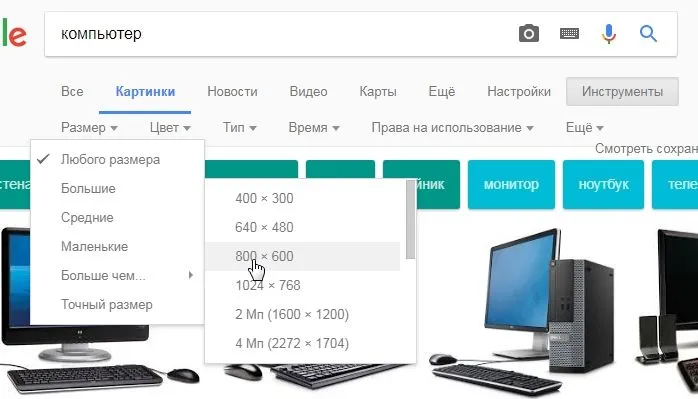
4 Вставьте скопированную ссылку в поле «Указать ссылку». Для этого щелкните правой кнопкой мыши на строке и выберите «Вставить».
5 Нажмите кнопку «Поиск изображения».
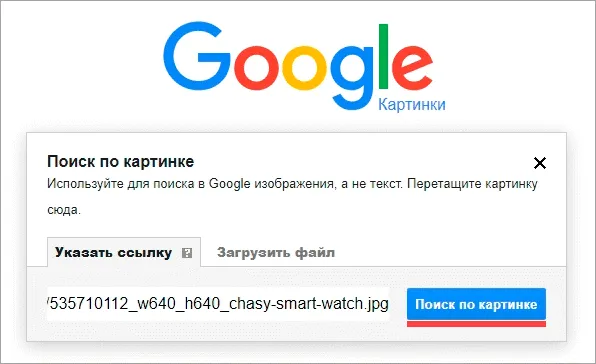
6. Google будет отображать сайты с этим или похожим изображением.
Для поиска конкретного сайта используйте код site:ru.aliexpress.com, где ru.aliexpress.com — нужный адрес.
Через Яндекс
В браузере Яндекс
1. Щелкните правой кнопкой мыши по изображению на сайте или в социальной сети. Выберите «Найти это изображение на Яндексе».
2 Яндекс выдаст вам результаты, где он находится.
В Google Chrome, Opera или Mozilla Firefox
1. Щелкните правой кнопкой мыши на изображении. Выберите «Копировать URL-адрес изображения» или «Копировать адрес изображения» в контекстном меню.
2 Вызовите систему поиска изображений Яндекса: yandex.ru/images.
3 Нажмите на значок камеры.
4 Вставьте скопированную ссылку в поле «Введите адрес изображения». Для этого щелкните по нему правой кнопкой мыши и выберите «Вставить».
5 Яндекс подсказывает вам места, где можно купить товар.
О службе TinEye
Канадская поисковая система TinEye точно распознает изображения, утверждают ее разработчики. Для поиска используется система Match Engine, которая сканирует интернет на предмет дубликатов, измененных и похожих изображений. Сервис является англоязычным и в основном осуществляет поиск товаров на европейских сайтах.
1. Сначала скопируйте ссылку на изображение. Для этого наведите курсор мыши на изображение, щелкните правой кнопкой и выберите «Копировать URL изображения» или «Копировать URL изображения».
2 Перейдите на сайт tineye.com.
3 Щелкните правой кнопкой мыши на «Upload or enter image URL» и вставьте скопированную ссылку (опция «Paste»).
4 Нажмите на символ увеличительного стекла.
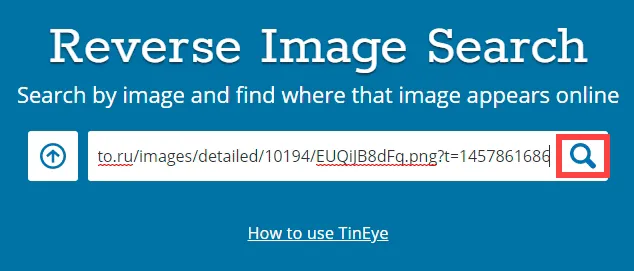
Появляется сообщение о том, что служба просканировала более 37,9 миллиарда страниц за 1,4 секунды и вернула 413 соответствующих результатов.
5 Для поиска конкретных мест нажмите левой кнопкой мыши на поле «Фильтр по сектору/коллекции».
Вы можете выбрать один из предложенных адресов, чтобы сузить результаты.
По фото с компьютера
Через Google
1. Зайдите в Google Images по адресу: images.google.ru.
2 Нажмите на значок камеры.
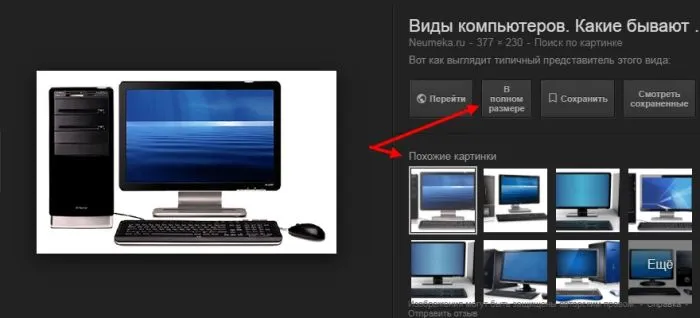
3 Перейдите к пункту «Загрузить файл».
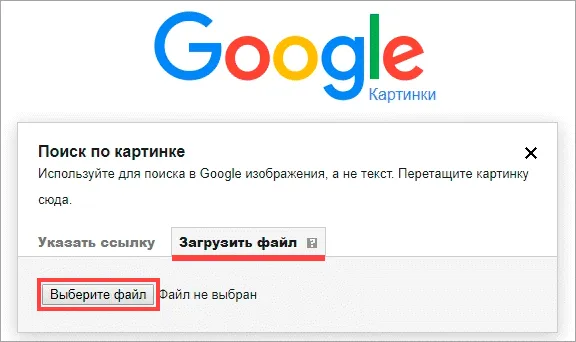
4 Нажмите на кнопку «Выбрать файл». Нажмите на кнопку «Выбрать».
5 После загрузки Google открывает результаты.
Кроме того, вы можете ограничить поиск конкретным сайтом, добавив строку site:address, например site:ru.aliexpress.com.
Через Яндекс
1. Перейдите на сервис Яндекс.Картинки: yandex.ru/images.
2 Нажмите на значок камеры.
3. Нажмите кнопку «Выбрать файл».
4 Выберите изображение на компьютере. 5.
5 Яндекс выводит результаты.
Через TinEye
1. Перейдите на сайт tineye.com.
2 Щелкните значок стрелки вверх.
3 Откроется окно загрузки изображения. Выберите изображение и нажмите кнопку «Открыть».
4. Сервис отобразит результаты.
Если выбрать «Фильтр по домену/коллекции», можно увидеть, на каких сайтах было найдено изображение.
Через расширение для браузера
Помимо сайтов и служб, осуществляющих поиск изображений в Интернете, существуют расширения. Это небольшие программы, которые добавляются в браузер и помогают быстрее осуществлять поиск по изображению.
Давайте рассмотрим некоторые дополнения для браузера Google Chrome.
PhotoTracker Lite. Поиск в Google и Yandex Images, Bing и TinEye.
После установки вы увидите зеленый значок лупы в правом верхнем углу экрана.
Теперь откройте сайт, на котором вам понравился товар. Щелкните по изображению правой кнопкой мыши. В меню есть новый пункт «Поиск этого изображения» — нажмите на него.
Одновременно откроются четыре новые вкладки с результатами.
В качестве примечания: Вы можете отключить ненужные службы. Для этого нажмите на значок «PhotoTracker Lite» в правом углу экрана и деактивируйте их.
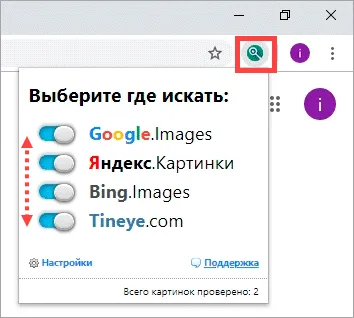
Поиск по изображению. Это расширение выполняет поиск в Google, Bing, Yandex, Baidu и TinEye и имеет другие полезные инструменты.
После установки в правом верхнем углу Chrome появится красный значок камеры.
Перейдите на страницу продукта, щелкните правой кнопкой мыши на изображении и выберите «Поиск изображения». Откроется дополнительное меню, в котором можно указать веб-сайты для поиска.
Опция «Все поисковые системы» показывает результаты всех поисковых систем.
После редактирования откроются новые вкладки с результатами.
- Щелкните левой кнопкой мыши значок расширения в правом углу экрана.
- Нажмите на значок «Палец».
- Захват — позволяет выбрать изображение непосредственно на сайте и найти его на других страницах в Интернете.
- Загрузить — загрузка изображения с компьютера.
- Select & Upload позволяет найти изображение одним щелчком мыши.
- URL — поиск по ссылке.
Поиск по изображению. Это дополнение похоже на PhotoTracker Lite, но предлагает больше поисковых услуг.
После установки в правом углу браузера появится красный значок лупы. Когда вы нажмете на нее, вы сможете выбрать, какие услуги вы хотите искать.
Чтобы найти изображение с помощью расширения, нужно щелкнуть на нем правой кнопкой мыши и выбрать «Поиск похожего изображения».
Если вы используете браузер Яндекс, то можете искать изображение практически на любом сайте. Для этого в контекстном меню выберите Поиск этого изображения в Яндексе.
Поиск по картинкам в Яндекс
Яндекс так же прост, как и Google 🙂 Перейдите на сайт https://yandex.by/images/ и нажмите на значок камеры в правом верхнем углу:

Введите адрес изображения в Интернете или загрузите его со своего компьютера (можно просто перетащить его в специальную область в верхней части окна браузера):
![]()
Результат поиска будет выглядеть следующим образом:
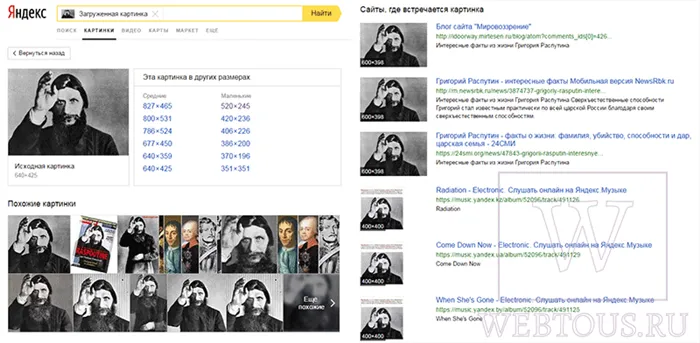
Вы получите немедленный доступ к следующей информации:
- Какие размеры изображения, которое вы загрузили в качестве образца для поиска, доступны в Интернете?
- Список веб-сайтов, на которых он появляется
- Похожие изображения (модифицированные на основе исходного изображения или на основе изображений, которые алгоритм считает семантически похожими).
Поиск похожих картинок в тинай
Многие из вас, возможно, слышали об онлайн-сервисе TinEye, который русскоязычные пользователи часто называют Tinay. Он был разработан экспертами в области машинного обучения и распознавания объектов. В результате TinEye отлично подходит не только для поиска похожих изображений, но и для поиска их компонентов.
Индексированная база данных изображений TinEye содержит более 10 миллиардов записей, что делает ее самой большой во всем Интернете. «Здесь вы найдете все» — так написано.
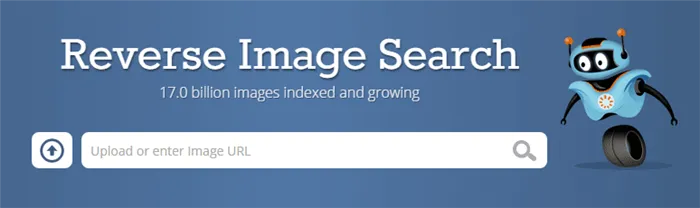
Зайдите на сайт https://www.tineye.com/ и, как в случае с Yandex и Google, загрузите образец файла или ссылку на него в Интернете.
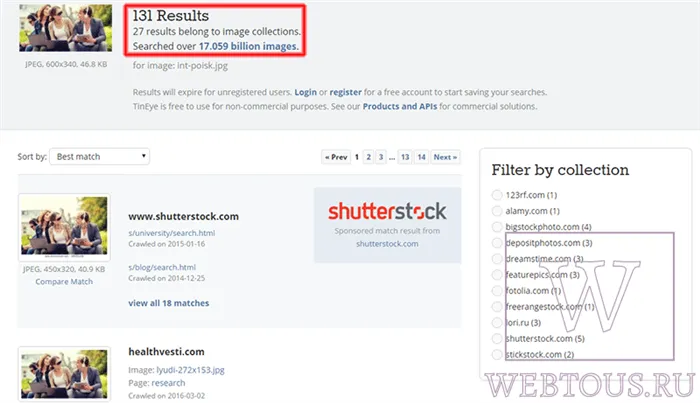
На открывшейся странице вы найдете точное количество мест, где изображение было найдено в Интернете, а также ссылки на страницы, где оно было найдено.
PhotoTracker Lite – поиск 4в1
Расширение для браузера PhotoTracker Lite (работает в Google Chrome, Opera с версии 36, Яндекс.Браузер, Vivaldi) позволяет искать похожие изображения не только из вышеперечисленных источников, но и из Bing Images одним щелчком мыши!
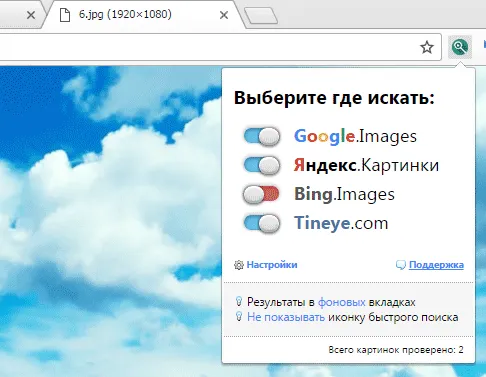
Снимок интерфейса расширения:
Укажите источники поиска в настройках приложения, затем щелкните правой кнопкой мыши на любом изображении в браузере и выберите опцию «Поиск этого изображения» PhotoTracker Lite:
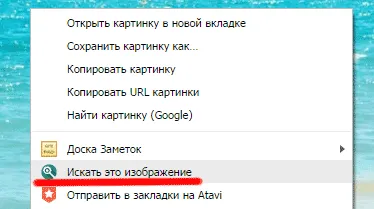
Существует еще одна возможность поиска одним щелчком мыши. По умолчанию в настройках приложения включена опция «Показывать значок быстрого поиска». При наведении курсора на фотографию или изображение появляется круглый зеленый значок, нажав на который можно начать поиск похожих изображений — в новых вкладках автоматически открываются результаты поиска в Google, Yandex, Tinai и Bing.

Расширение было создано соотечественником, увлекающимся фотографией. Изначально он разработал этот инструмент для быстрого поиска своих фотографий на чужих сайтах.
1. Откройте магазин приложений Google Play. В строке поиска введите aliexpress, откройте и установите приложение. Или скачайте его по этой ссылке.
Поиск по картинке
Яндекс позволяет искать информацию на основе изображения. Это может быть полезно, если вы хотите:
Если у вас есть только часть изображения, этого достаточно, чтобы найти полную версию. Изображение для поиска можно взять из Интернета или загрузить с компьютера или мобильного телефона.
Примечания. Результаты поиска могут не содержать нужного вам изображения. Это зависит от того, доступны ли эти изображения в Интернете и индексируются ли они Яндексом.
Как начать поиск по картинке
- С компьютера
- С мобильного устройства
Нажмите кнопку.
Затем нажмите кнопку Поиск.
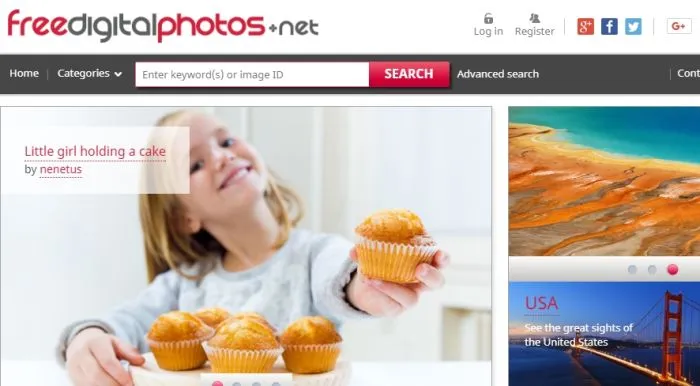
Нажмите на значок
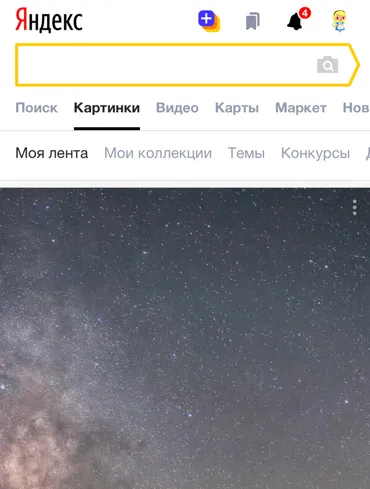
Примечание. Если вы уже ввели текстовый запрос в поле поиска, появится значок для очистки поля — затем появится значок поиска изображений.
Как искать картинку с другого сайта
Если вы используете браузер Яндекс, то можете искать изображение практически на любом сайте. Для этого в контекстном меню выберите Поиск этого изображения в Яндексе.
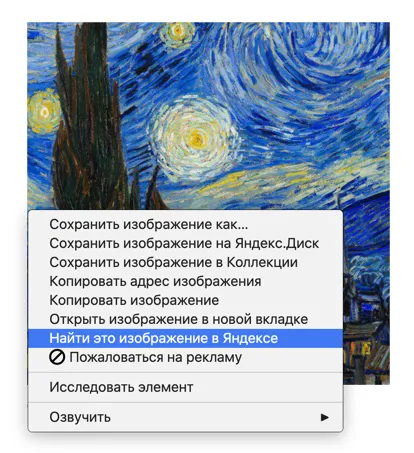
Примечание. Возможность поиска изображения на странице веб-сайта может быть ограничена из-за особенностей оформления этого веб-сайта.
















